

Получите СКИДКУ 93% на всю жизнь
Эксклюзивное предложение
Не пропустите эту сделку, она поставляется с Менеджером паролей БЕСПЛАТНО.
Получить 93% выкл на FastestVPN и пользу ПасХалк Менеджер паролей бесплатно
Получить эту сделку сейчас!By Ник Андерсон Без комментариев 6 минут
Социальные сети раньше были средством общения, но теперь это скорее зависимость. Особенно это касается Facebook. Отправка и получение личных сообщений от друзей и семьи — это здорово, но постоянные уведомления могут немного утомлять. Если это так, это руководство покажет вам, как деактивировать мессенджер Facebook за несколько простых шагов.
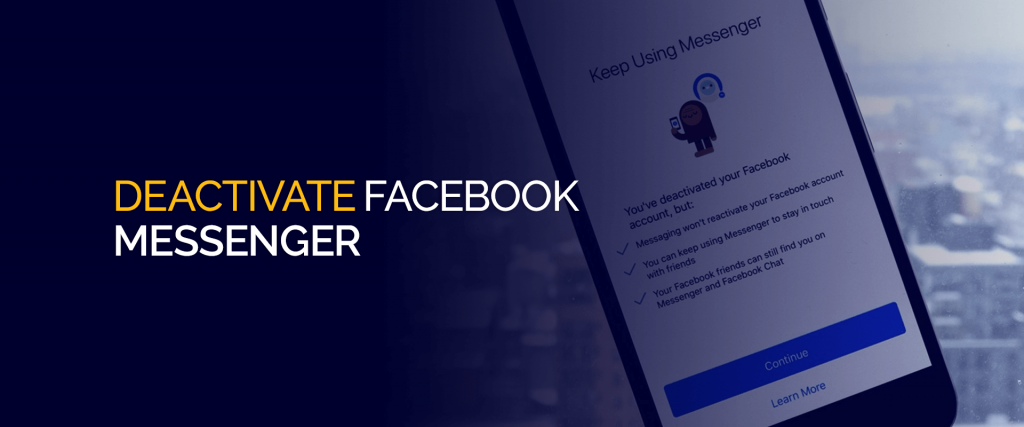
Готовы к цифровой чистке? Устали от цифровых когтей Facebook Messenger? Мы тебя понимаем! Наличие Facebook на вашем устройстве может немного раздражать, поскольку вам постоянно приходится каждый раз проверять свои уведомления.
То же самое можно сказать и о мессенджере. Это руководство покажет вам, как избежать этого, деактивировав Facebook Messenger.
Однако недостатком является то, что для деактивации Messenger необходимо также деактивировать Facebook. Вы, вероятно, смущены тем, что это два отдельных приложения. Что ж, поскольку Messenger подключен к Facebook, вам нужно деактивировать все приложение, чтобы оно заработало.
Феноменологически то, что социальные сети могут оказывать негативное влияние на жизнь людей. Общение с новыми друзьями и общение с друзьями в Интернете — увлекательный и удобный аспект социальных сетей, но он может вызывать привыкание.
Более того, гигант социальных сетей Facebook находится под пристальным вниманием из-за скандалов с конфиденциальностью. Facebook несколько раз появлялся в новостях за последние пять лет, даже появляясь перед Конгрессом США, чтобы засвидетельствовать некоторые нелицеприятные вопросы о конфиденциальности пользователей, возникшие в результате скандала с Cambridge Analytica.
В 2018 году это было переправу что фирма, известная как Cambridge Analytica, собрала данные о миллионах пользователей Facebook в 2014 году. В ходе того, что стало самым большим скандалом Facebook на сегодняшний день, гигант социальных сетей постоянно поднимает вопросы, связанные с конфиденциальностью. Это вызвало возмущение, а призывы покинуть Facebook появились под хэштегом #DeleteFacebook.
Ни для кого не секрет, что социальные сети мало что сделали для защиты конфиденциальности пользователей. Какой бы ни была причина, продолжайте читать, чтобы узнать, как деактивировать Facebook Messenger.
Удаление и деактивация Facebook Messenger — это две разные вещи. Если вы пытаетесь полностью избавиться от Messenger, вы можете удалить приложение, не касаясь Facebook. Однако, если вы хотите ненадолго отойти от средств массовой информации, вам нужно деактивировать Facebook, чтобы деактивировать Messenger.
Facebook предлагает людям способ отправлять и получать сообщения от людей из вашего списка друзей и на Facebook. На мобильных платформах это отдельное приложение, предназначенное исключительно для обмена сообщениями. Но вам нужна учетная запись Facebook, чтобы использовать его, и это работает наоборот. Деактивация Facebook Messenger также деактивирует вашу учетную запись Facebook.
Итак, сначала мы выделим учебник о том, как вы можете деактивировать Facebook.
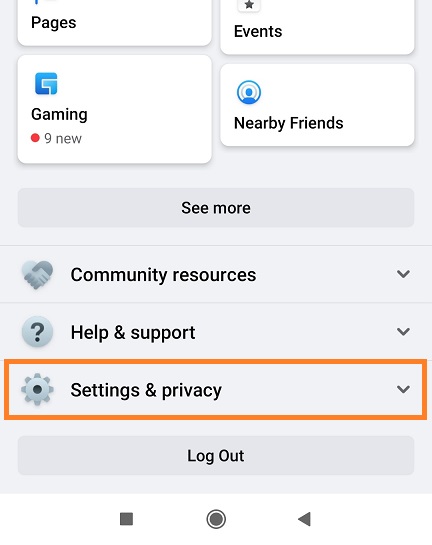
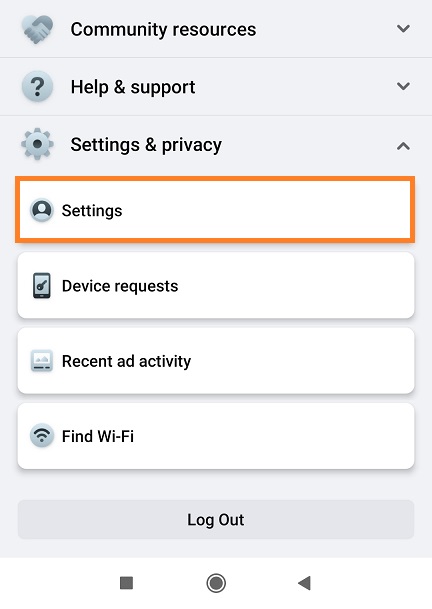
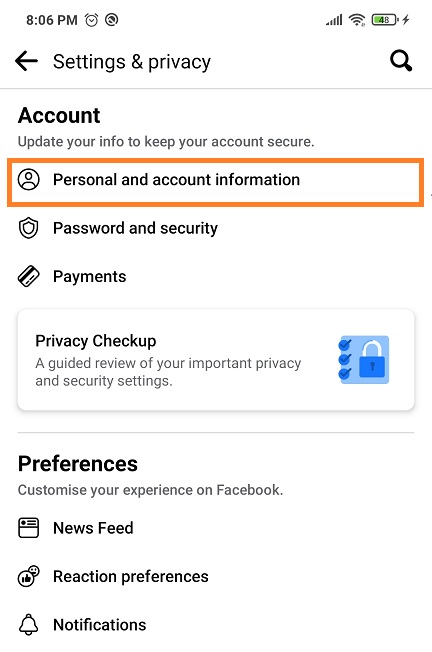
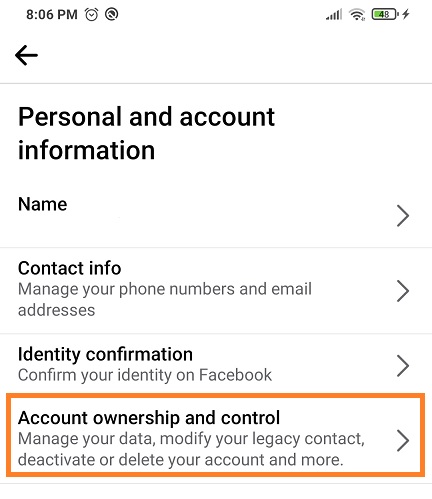
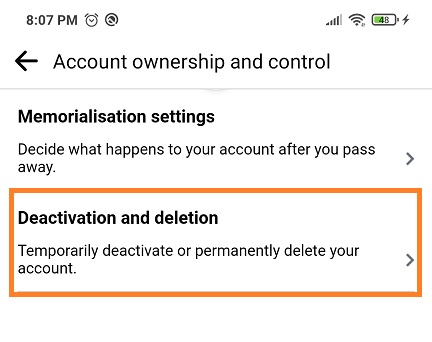
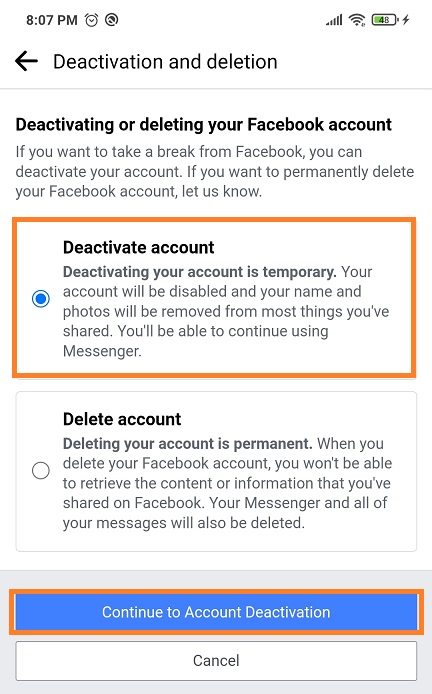
Теперь давайте приступим к деактивации Facebook Messenger в мобильных приложениях, следуя приведенному ниже руководству.
ЗАМЕТКА – Если вы хотите удалить свою учетную запись Facebook, вы можете нажать на "Удалить аккаунт" , а затем «Продолжить деактивацию учетной записи».
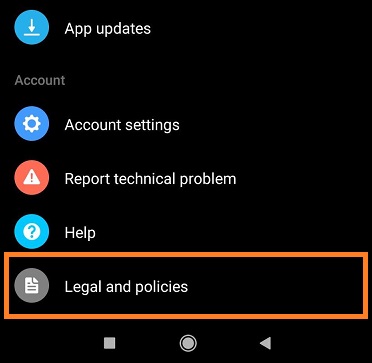
После того, как вы деактивировали свою учетную запись Facebook, она будет недоступна для друзей и пользователей Facebook. Вы больше не будете получать запросы на добавление в друзья и уведомления. Вы можете повторно активировать учетную запись, просто войдя в учетную запись со своим паролем.
Однако, если вы устали получать только уведомления Messenger или хотите, чтобы люди не ловили вас в Интернете, вы можете просто отключить Messenger. Узнайте, как начать работу ниже.
Как упоминалось выше, если вы все еще заинтересованы в использовании Facebook и хотите показываться в автономном режиме только для всех в Messenger, вы можете просто отключить свой активный статус. Вот как:
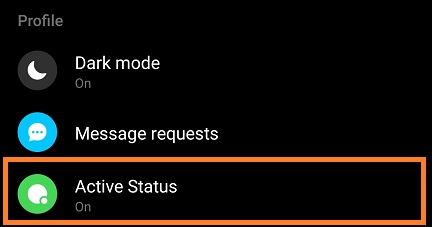
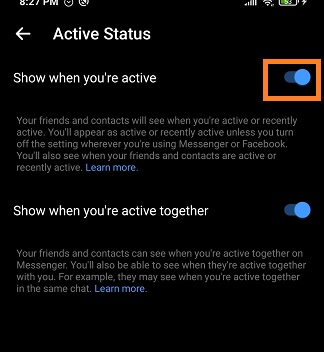
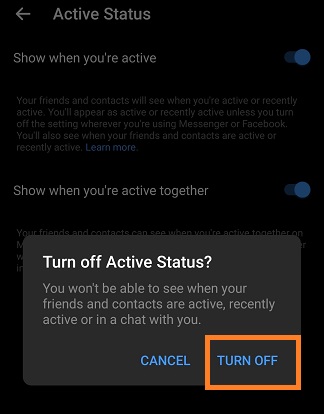
Другой способ сделать это — просто удалить приложение с телефона. Вы не удалите учетную запись, а только предотвратите получение сообщений.
Если вы готовы вернуться и повторно активировать Facebook Messenger, все, что вам нужно сделать, это открыть приложение, войти в систему, используя свое имя пользователя и пароль, и все!
Удаление учетной записи полностью отличается от деактивации учетной записи. Последний позволяет приостановить действие учетной записи и снова войти в нее в любое время. Удаление учетной записи стирает учетную запись с Facebook. Это значит, что ваши друзья, посты, сообщения, лайки — все будет стерто. У вас больше не будет доступа к учетной записи.
Годы наращивания, включая комментарии к постам друзей и вашей хронике, станут историей.
Это серьезный шаг, к которому нельзя относиться легкомысленно. Платформа Facebook построена на целевой рекламе, поэтому, хотя мы и не одобряем такой подход как защитники конфиденциальности, мы понимаем, что удаление вашей учетной записи Facebook — не лучший выход. Вы можете принять определенные меры для защиты вашей конфиденциальности в Интернете, например, используя браузеры, ориентированные на конфиденциальность, такие как Brave и Safari, которые отключают межсайтовые трекеры, а также используя впн.
Если вы удалите свою учетную запись и поймете, что это было неправильное решение, Facebook позволяет вам отменить это решение, повторно войдя в систему в течение 30 дней. Через 30 дней Facebook начнет стирать ваши данные со своих серверов, после чего восстановить учетную запись будет невозможно.
Мы считаем, что вы можете наслаждаться Интернетом, сохраняя при этом связь с любимыми вещами. впн поможет вам скрыть свои следы в Интернете, заблокировав интернет-провайдеру возможность отслеживать каждое действие. Кроме того, лучшие безопасные веб-браузеры предназначены для обеспечения конфиденциальности путем отключения агрессивных элементов, таких как сторонние трекеры. Это поможет вам безопасно получить доступ к мессенджеру Facebook, даже если вам придется его деактивировать.
© Copyright 2024 Самый быстрый впн - Все права защищены.


Не пропустите эту сделку, она поставляется с Менеджером паролей БЕСПЛАТНО.
На этом веб-сайте используются файлы cookie, чтобы мы могли предоставить вам наилучшие возможности для пользователей. Информация о файлах cookie хранится в вашем браузере и выполняет такие функции, как распознавание вас, когда вы возвращаетесь на наш сайт, и помогаете нашей команде понять, какие разделы веб-сайта вы найдете наиболее интересными и полезными.
Строго необходимое Cookie должно быть включено всегда, чтобы мы могли сохранить ваши настройки для настроек cookie.
Если вы отключите этот файл cookie, мы не сможем сохранить ваши предпочтения. Это означает, что каждый раз, когда вы посещаете этот сайт, вам нужно снова включить или отключить файлы cookie.


